防火墙服务启动不了处理
- 格式:doc
- 大小:25.50 KB
- 文档页数:1

xp打不开防火墙如何解决有时候我们的xp系统会出现防火墙打不开的问题!那么该怎么样去解决呢?下面由店铺给你做出详细的xp打不开防火墙解决方法介绍!希望对你有帮助!xp打不开防火墙解决方法一XP系统的【安全防火墙】是不需要启动的,因为微软官方已经停止了对WindowsXP系统的支持(不再提供系统安全防护及系统安全补丁的推送)所有WindowsXP的安全中心及防火墙,不需要开启,关闭就可以了。
你可以在电脑上安装第三方【安全管家】及【杀毒软件】(个人推荐【360安全卫士】加【360杀毒】的组合),保护你的电脑系统上网安全xp打不开防火墙解决方法二右击我的电脑-管理-提示:“控制台未能连接到远程计算机,因为远程服务不在WIN 防火墙例外列表中。
将磁盘管理远程服务(dmremote.exe)添加到WIN防火墙例外列表,然后重试”或无法打开。
解决方案一:检查Logical Disk Manager 、Logical Disk Manager Administrative Service 、Shell Hardware Detection 这三项服务是否打开?如果没有,全部设置打开看 (Logical Disk Manager ,手动打开时,显示"在本地计算机无法启动Logical Disk Manager服务。
错误126:找不到指定模块"; Logical Disk Manager Administrative Service ,手动打开时,显示“在本地计算机无法启动Logical Disk Manager Administrative Service 服务。
错误1068:依存服务或组无法启动”; Shell Hardware Detection,这一项状态显示,已启动。
) 正解:在Logical Disk Manager服务中所指定的模块信息处于注册表中,所以我们需要在注册表中给出正确的指定模块的信息。

Hillstone防火墙维护手册2022/10/171.概述防火墙作为企业核心网络中的关键设备,需要为所有进出网络的信息流提供安全保护,对于企业关键的实时业务系统,要求网络能够提供7某24小时的不间断保护,保持防火墙系统可靠运行及在故障情况下快速诊断恢复成为维护人员的工作重点。
Hilltone防火墙提供了丰富的冗余保护机制和故障诊断、排查方法,通过日常管理维护可以使防火墙运行在可靠状态,在故障情况下通过有效故障排除路径能够在最短时间内恢复网络运行。
本文对Hilltone防火墙日常维护进行较系统的总结,为防火墙维护人员提供设备运维指导。
2.Hilltone防火墙日常维护围绕防火墙可靠运行和出现故障时能够快速恢复为目标,Hilltone防火墙维护主要思路为:通过积极主动的日常维护将故障隐患消除在萌芽状态;故障发生时,使用恰当的诊断机制和有效的故障排查方法及时恢复网络运行;故障处理后及时进行总结与改进避免故障再次发生。
2.1.防火墙硬件部分日常维护2.1.1.防火墙机房要求机房的卫生状况,要求清洁,防火墙上没有灰尘。
温度(摄氏℃)工作环境温度0℃-40℃工作环境湿度(%)10%-95%2.1.2.防火墙电源检查检查防火墙电源插头有无松动。
检查防火墙LED电源指示灯颜色:电源指示灯颜色:PWR1PWR2电源1电源2绿色常亮橙色常亮红色常亮绿色常亮橙色常亮红色常亮电源1工作正常电源工作异常电源工作异常,系统处于关闭状态电源2工作正常电源工作异常电源工作异常,系统处于关闭状态防火墙维护手册2.1.3.防火墙风扇低端产品防火墙风扇固定在产品内;高端产品风扇为模块化设计,可热插拔;检测防火墙风扇风扇指示灯有否告警;检测风扇风力是否适中风扇指示灯颜色:FAN风扇状态绿色常亮橙色常亮红色常亮风扇工作正常一个风扇损坏,系统正常运行风扇系统发生严重故障将自动进入关闭状态2.1.4.防火墙前面板指示灯检查根据防火墙指示灯状况,可迅速查看防火墙某部分出现故障,以及防火墙运行情况。

win2008防火墙服务无法启动该怎么办当我们的win2008防火墙服务无法启动时!怎么办呢?下面由店铺给你做出详细的win2008 防火墙服务无法启动解决方法介绍!希望对你有帮助!win2008 防火墙服务无法启动解决方法二:一、防火墙配置出错开始-->运行-->gpedit.msc这时打开了组策略在左面分级展开计算机配置-->管理模板-->网络-->网络连接-->Windows 防火墙然后在这下面就是组策略强制限制的一些选项找到你所需要的配置定义成启用再设置回"未配置" 就可以了(有些软件更改的注册表,有时在组策略里显示不出来,可能更改以后组策略里仍然是未配置的,所以要配置一下,再配置回来)二、安全中心被关闭防火墙启用的选项变成灰色,无法启用,并用提示“由于安全考虑,某些设置由组策略控制”运行services.msc打开“服务”将Security Center设为自动,并且启用。
将Windows Firewall/Internet Connection Sharing(ICS)设为自动并且启用。
将Application Layer Gateway Service 设为自动并且启用。
如果仍然不能启用防火墙,执行以下步骤:运行regedit.exe打开注册表,删除下面两项:HKEY_LOCAL_MACHINE \ SOFTWARE \ Policies \ Microsoft \ WindowsFirewallHKEY_CURRENT_USER \ SOFTWARE \ Policies \ Microsoft \ WindowsFirewall(至少能找到一项)在服务中重启Windows Firewall/Internet Connection Sharing(ICS)如果继续提示“由于安全考虑,某些设置由组策略控制”,不会影响使用。
三、系统文件丢失由于SharedAccess.reg文件丢失或损坏,SharedAccess.reg文件代表了Windows防火墙服务。

Alerter微软:通知选取的使用者及计算机系统管理警示。
如果停止这个服务,使用系统管理警示的程序将不会收到通知。
如果停用这个服务,所有依存于它的服务将无法启动。
补充:一般家用计算机根本不需要传送或接收计算机系统管理来的警示(Administrative Alerts),除非你的计算机用在局域网络上依存: Workstation建议:已停用Application Layer Gateway Service微软:提供因特网联机共享和因特网联机防火墙的第三方通讯协议插件的支持补充:如果你不使用因特网联机共享 (ICS) 提供多台计算机的因特网存取和因特网联机防火墙 (ICF) 软件你可以关掉依存: Internt Connection Firewall (ICF) / Internet Connection Sharing (ICS)建议:已停用Application Management (应用程序管理)微软:提供指派、发行、以及移除的软件安装服务。
补充:如上说的软件安装变更的服务建议:手动Automatic Updates微软:启用重要 Windows 更新的下载及安装。
如果停用此服务,可以手动的从 Windows Update 网站上更新操作系统。
补充:允许 Windows 于背景自动联机之下,到 Microsoft Servers 自动检查和下载更新修补程序建议:已停用Background Intelligent Transfer Service微软:使用闲置的网络频宽来传输数据。
补充:经由 Via HTTP1.1 在背景传输资料的?#124;西,例如 Windows Update 就是以此为工作之一依存: Remote Procedure Call (RPC) 和 Workstation建议:已停用ClipBook (剪贴簿)微软:启用剪贴簿检视器以储存信息并与远程计算机共享。
如果这个服务被停止,剪贴簿检视器将无法与远程计算机共享信息。

Windows系统里面到底哪些服务可以被禁用掉?某个服务知道名字,不知道是干啥用的啊?好,大家看看下面的列表——在下面的列表里面,大家请注意一下各种颜色,服务名称描述最佳建议第二建议服务路径.NET Runtime Optimization Service v2.0.50215_X86对使用下一代技术编写的程序的运行提供优化。
该服务的默认运行方式是手动,不建议更改。
\\WINDOWS\\Framework\v2.0.50215\mscorsvw.exe估计使用该技术之后,运行.Net技术编写的程序时执行效率将会更高,因为现有系统中运行.Net程序的速度还是有些慢。
Application Experience在应用程序启动时处理应用程序兼容型查询请求。
该服务的默认运行方式是自动,不建议更改。
\\WINDOWS\system32\svchost.exe -k netsvcs估计使用该技术之后在运行老程序的时候系统会自动选择相应的兼容模式运行,以便取得最佳效果。
Application Host Helper Service为IIS 提供管理服务,例如配置历史记录和应用程序池帐户映射。
如果停止此服务,则配置历史记录将无法工作,也无法用特定于应用程序池的访问控制项锁定文件或目录。
\\Windows\system32\svchost.exe -k apphostIIS相关的东西,如果普通用户建议禁用。
Application Information为应用程序的运行提供信息。
该服务的默认运行方式是手动,不建议更改。
\\WINDOWS\system32\svchost.exe -k netsvcsApplication Layer Gateway Service为Internet 连接共享提供第三方协议插件的支持。
该服务的默认运行方式是手动,如果你连接了网络,则该服务会自动启动,不建议更改。
\\WINDOWS\System32\alg.exeWindows XP中也有该服务,作用也差不多,是系统自带防火墙和开启ICS共享上网的依赖服务,如果装有第三方防火墙且不需要用ICS 方式共享上网,完全可以禁用掉。
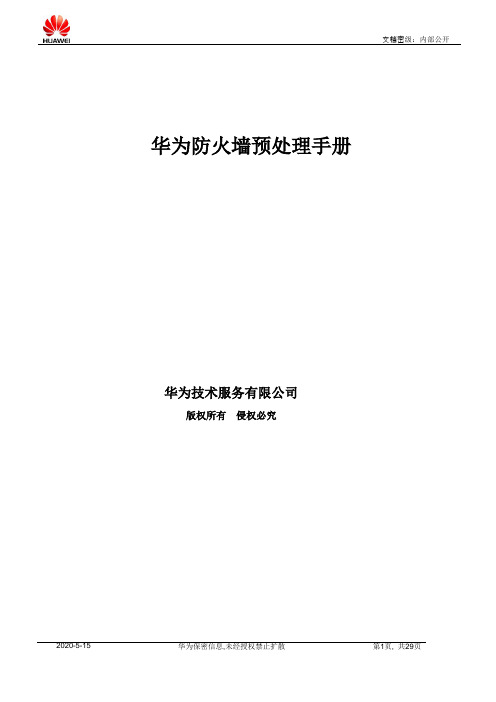
华为防火墙预处理手册华为技术服务有限公司版权所有侵权必究修订记录1、子卡整体功能失效2、子卡不在位3、单板被拔出时产生此告警4、单板整体功能失效5、单板局部功能失效6、冷启动-需电话通知7、热启动8、数据通道故障9、电源不可用10、补丁的某种操作第一次没有成功,在下一级操作中又成功了。
这种操作包括:通过patch load命令执行补丁加载操作;通过patch active执行补丁激活操作。
11、SPU的单个CPU内存利用率超过上限告警阈值12、SPU单个CPU利用率的最大值超过设定的阈值。
13、SPU的单个CPU会话建立速率超过上限告警阈值14、SPU的单个CPU会话总数超过上限告警阈值15、双机热备心跳状态变更16、防火墙的主备状态发生切换17、风扇整体功能失效18、风扇局部功能失效19、风扇被拔出时产生此告警20、物理实体变成主用状态21、物理实体退出主用状态22、系统配置不合理告警23、子卡局部功能失效24、电源整体功能失效25、电源被拔出时产生此告警26、电源局部功能失效27、单板,子卡温度过高严重告警28、当备主控板CF卡不能读和写时产生此告警29、当主主控板CF卡不能读和写时产生此告警30、当加载补丁失败时产生此告警31、主机软件升级失败通知32、配置文件指定错误33、清除加载补丁包失败告警34、tunk物理口变化通知35、风扇不可用36、内存使用率过高告警37、自定义alarm告警通知38、OSPF邻居状态改变39、物理实体发生复位--本文结束。
校园网使用指南欢迎使用校园网。
为了使同学们能够更加方便的使用校园网服务,现将校园网及校园卡使用过程中的常见问题整理如下:(我们强烈建议您将此文档以word或脱机文件的形式备份到电脑,以便上网过程中出现问题可以及时自助解决。
)一、校园网业务1. 校园网提供哪些服务?答:校园网由学校网络服务中心承担建设和日常运行维护的任务,向广大师生提供教育网、互联网的接入服务,校内网络资源的访问,WWW服务,FTP服务,域名申请,电子邮件,虚拟主机,服务器托管和网络安全防范等服务。
2. 如何访问网络自助服务平台?答:网络自助服务平台的地址是:http://192.168.1.10提供用户自助修改密码,查看上网时长,缴费记录等。
3. 如何申请开户?答:在校学生申请开通校园网,需要携带身份证或学生证到学生区5号楼101室网络服务中心办理。
学生用户开户时,需将本人详细的宿舍地址等信息如实告知网管操作员。
用户完成开户后,需对个人账户进行预充值,充值金额自定。
4. 学生区校园网的计费策略是什么?答:校园网账户采用预付费方式,包月用户开户费为100元,以后资费为每月50元,计时用户为10元20小时。
余额为0的账户,连续180天未登录网络,自动销户。
5. 系统如何计费?答:校园网认证系统会在每次用户登录时生成账单。
余额不足,停止网络服务。
用户超过180天不登录网络,在余额为0的情况下,自动销户。
6. 申请的校园网账号和密码是什么?答:校园网认证账户的用户名是个人姓名拼音首字母+宿舍号,初始密码是“0 00”。
请用户开户后及时登录“Cams自助服务平台”(http://192.168.1.10)核对个人信息,并修改密码。
注:登录“Cams自助服务平台”必须使用本人的计算机和本人的IP地址。
7.如何网费充值?答:可以到5号楼网络服务中心101进行网费充值。
请避开月底月初高峰期。
8. 使用校园网前,需要做好哪些准备工作?答:连接校园网络需要自备两端带水晶头的网线连接网络适配器和网络端口。
通过Netsh命令快速解决Windows系统防火墙配置问题防火墙主要由服务访问规则、验证工具、包过滤和应用网关4个部分组成,防火墙就是一个位于计算机和它所连接的网络之间的软件或硬件。
启用防火而增强的安全性与维持系统的效率之间谋求一个平衡点,Netsh或许可以帮助到你,Netsh是一个命令行脚本实用程序,可让用户从本地或远程显示或修改当前运行的计算机的网络配置,下面一起看看设置方法!方法步骤如果您苦于在由于启用防火而增强的安全性与维持系统的效率之间谋求一个平衡点,那么笔者推荐您读一下大师Michael Howard先生的一篇文章来了解一些具体细节信息。
Michael向我们展示了您的本地配置和设置的任何组策略是如何影响防火墙,“netsh”命令是怎样用于精确揭示防火墙的内部机理。
Netsh 是一个命令行脚本实用程序,可让用户从本地或远程显示或修改当前运行的计算机的网络配置。
Netsh 还提供了允许用户使用批处理模式对指定的计算机运行一组命令的脚本功能。
Netsh 实用程序也可以将配置脚本以文本文件保存,以便存档或帮助配置其他服务器。
Netsh实用程序在Windows XP Service Pack 2中得到了极大的增强,包含了新选项的所有运行方式。
通过在笔者计算机上的命令运行结果可以看出,Netsh命令相当友好。
如何启动这个命令就不用说了吧。
下面的命令您是可以用于查看防火墙的的配置情况:show allowedprogram –显示被允许的程序配置show config - 显示防火墙的配置show currentprofile -显示 Windows 防火墙的当前配置文件.show icmpsetting -显示 Windows 防火墙中的 ICMP 配置show logging -显示 Windows 防火墙中的日志记录配置show multicastbroadcastresponse –显示防火墙的组播/广播响应配置show notifications -显示 Windows 防火墙中的通知配置show opmode -显示 Windows 防火墙中的操作配置show portopening -显示 Windows 防火墙中的端口配置show service -显示 Windows 防火墙中的服务配置show state -显示 Windows 防火墙的当前状态当然,如果想精确配置防火墙,请使用如下的命令:netsh firewall set allowedprogram 编辑 Windows 防火墙中的允许程序配置netsh firewall set icmpsettings 编辑Windows 防火墙中的ICMP 配置netsh firewall set logging 编辑 Windows 防火墙中的日志记录配置netsh firewall set notifications 编辑 Windows 防火墙中的通知配置netsh firewall set opmode 编辑 Windows 防火墙中的操作配置netsh firewall set portopening 编辑 Windows 防火墙中的端口配置netsh firewall set service 编辑 Windows 防火墙中的服务配置掌握了这些强大的工具,我们再配置起防火墙来就轻松多了。
win7防火墙无法启动出现87该怎么办今天突然我的防火墙就启动不了了,出现87字样!该怎么样解决呢?下面由店铺给你做出详细的win7防火墙无法启动出现87解决方法介绍!希望对你有帮助!win7防火墙无法启动出现87解决方法三:按windows开始键-》运行-》调出运行窗口,输入services.msc,找到Windows Firewall的服务,右键属性选自动或者手动确定-》然后点下面的启动它即可,顺便看看Windows7系统有问题。
win7防火墙无法启动出现87解决方法三:打开命令提示符(就是按Win+R后输入cmd的那个东西)然后再cmd里输入“Sfc/SCANNOW”(不带外侧引号)然后按回车运行win7自带的系统修复工具。
win7防火墙无法启动出现87解决方法三:1.单击「开始」,单击“开始搜索”框,键入services.msc,然后按 Enter。
2.右键单击详细信息窗格中要配置的服务,然后单击“属性”。
3.在“常规”选项卡的“启动类型”中,单击“自动”。
4.单击“登录”选项卡,然后执行下列操作:指定服务使用本地服务帐户,请单击“此帐户”,然后键入NT AUTHORITY\LocalService。
5.选择本地服务帐户,不要键入密码。
点确定退出,然后在security center服务上单击右键,选择启动。
就ok相关阅读:防火墙发展历史第一代防火墙第一代防火墙技术几乎与路由器同时出现,采用了包过滤(Packet filter)技术。
第二代防火墙第一代防火墙技术主要在路由器上实现,后来将此安全功能独立出来专门用来实现安全过滤功能。
1989年,贝尔实验室的Dave Presotto和Howard Trickey推出了第二代防火墙,即电路层防火墙,同时提出了第三代防火墙——应用层防火墙(代理防火墙)的初步结构。
第三代防火墙代理防火墙出现,原来从路由器上独立出来的安全软件迅速发展,并引发了对承载安全软件本身的操作系统的安全需求。
XP防火墙无法启动的解决方法!
Windows 2007-04-19 15:49:39 阅读273 评论0 字号:大中小订阅今遇一电脑,Windows XP SP2防火墙无法启动,提示Windows Firewall/Internet Connection Sharing(ICS) 服务不能启动,解决方法如下:1.运行"Rundll32 setupapi,InstallHinfSection Ndi-Steelhead 132 %windir%\inf\netrass.inf"命令(区分大小写)
2.重启Windows XP
3.运行"Netsh firewall reset"命令
4.运行"Control firewall.cpl",然后就可以启用防火墙了。
然而发现每次开机后都会出现一段“Generic Host Process for Win32 Services 遇到问题需要关闭”的错误提示,于是上网搜索该错误,发现有3种情况可能导致此类错误,具体解决方法如下:
1.就是病毒。
开机后会提示Generic Host Process for Win32 Services 遇到问题需要关闭”“Remote Rrocedure Call (RPC)服务意外终止,然后就自动重起电脑。
一般该病毒会在注册表HKEY_LOCAL_MACHINE\SOFTWARE\Microsoft\Windows\CurrentVersion\Run 下建立msblast.exe键值,还会在c:\windows\system32目录下会放置一个msblast.exe的木马程,解决方案如下:RPC漏洞
最近发现部分RPC在使用TCP/IP协议处理信息交换时不正确的处理畸形的消息导致存在一个安全漏洞。
该漏洞影响使用RPC的DCOM接口,这个接口用来处理由客户端机器发送给服务器的DCOM对象激活请求(如UNC路径)。
如果攻击者成功利用了该漏洞将获得本地系统权限,他将可以在系统上运行任意命令,如安装程序、查看或更改、删除数据或者是建立系统管理员权限的帐户等.
已发现的一个攻击现象:
攻击者在用户注册表HKEY_LOCAL_MACHINE\SOFTWARE\Microsoft\Windows\CurrentVersion\Run 下建立一个叫“msupdate”(估计有变化)的键,键值一般为msblast.exeC:\windows\system32目录下会放置一个msblast.exe的木马程序.
另外受攻击者会出现“Generic Host Process for Win32 Services 遇到问题需要关闭”“Remote Rrocedure Call (RPC)服务意外终止,Windows必须立即重新启动”等错误信息而重启。
建议到/security/security_bulletins/ms03-026.asp下载相应补丁。
如果已受攻击,建议先拔掉网线,在任务管理器中结束msblast.exe进程,清除注册表中的相应条目,删除system32下的木马程序,最后打补丁。
第二种情况是排除病毒后,还出现这样的问题,一般都是IE组件在注册表中注册信息被破坏,可以按下面的方法去解决该问题:
1。
在"开始"菜单中打开"运行"窗口,在其中输入"regsvr32 actxprxy.dll",然后"确定",接着会出现一个信息对话框"DllRegisterServer in actxprxy.dll succeeded",再次点击"确定"。
2 再次打开"运行"窗口,输入"regsvr32 shdocvw.dll
3 再次打开"运行"窗口,输入"regsvr32 oleaut32.dll
4 再次打开"运行"窗口,输入"regsvr32 actxprxy.dll
5 再次打开"运行"窗口,输入"regsvr32 mshtml.dll
6 再次打开"运行"窗口,输入"regsvr32 msjava.dll
7 再次打开"运行"窗口,输入"regsvr32 browseui.dll
8 再次打开"运行"窗口,输入"regsvr32 urlmon.dll
如果排除病毒问题后,做完上面的几个IE组件注册一般问题即可得到解决。
3.如果电脑有打印机,还可能是因为打印机驱动安装错误,也会造成这个错误。
解决方法如下:重装打印机驱动程序。
一般情况下做到上面三步后,该问题即可得到全面解决。